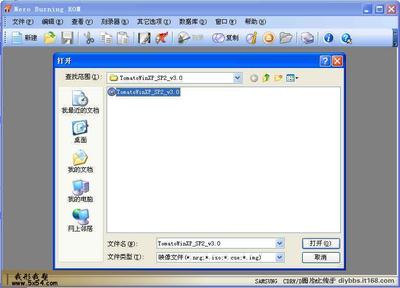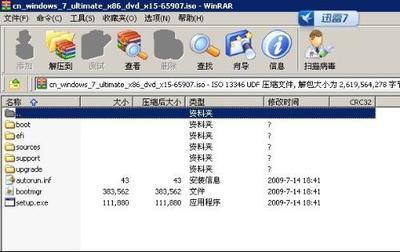win7中的备份系统功能很容易找,那么Win7如何利用系统镜像备份系统呢?小编分享了Win7利用系统镜像备份系统的方法,希望对大家有所帮助。
Win7利用系统镜像备份系统方法备份步骤1:选择“开始”—“控制面板”命令,打开“控制面板”窗口。单击“备份和还原”选项,打开“备份和还原”窗口,单击左侧窗格中的“创建系统和映像”链接,如图所示。
备份步骤2:打开“您想在何处保存备份?”对话框。该对话框中列出了3种存储系统映像的设备,本例中选中“在硬盘上”单选按钮,然后单击下面的列表框选择个存储映像文件的分区,如图所示。
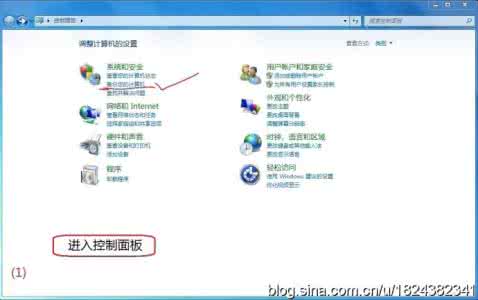
【温馨提醒】所选的分区剩余空间必须要是于系统分区中的数据所占空间,否则将无法存储系统映像。
备份步骤3:单击“下一步”按钮,打开“您要在备份中包括哪些驱动器”对话框,在列表框中可以选择需要备份的分区,系统默认已选中系统分区,如图所示。
备份步骤4:单击“下一步”按钮,在打开的“确认您的备份设置”对话框,列出了用户选择的备份设置。
备份步骤5:单击“开始备份”按钮,显示出备份进度,备份完成后在弹出的对话框中单击“关闭按钮即可”
 爱华网
爱华网